![How to Convert Scanned PDF to Word Document File [Taglish]](https://i.ytimg.com/vi/3ELb_Gr2Gu8/hqdefault.jpg)
Turinys
Šiame straipsnyje parodyta, kaip konvertuoti nuskaitytą dokumentą į redaguojamą „Word“ failą. Galite naudoti pačios „Word“ siūlomas funkcijas, jei dokumentą išsaugojote PDF formatu, arba nemokamą konversijos programą, jei dokumentą išsaugojote kaip atvaizdą. Ar turite „Microsoft“ paskyrą ir išmanųjį telefoną? Naudokite „Microsoft Office Lens“ programą, norėdami nuskaityti dokumentą ir išsaugoti jį kaip „Word“ failą „OneDrive“.
Žingsniai
1 metodas iš 3: nuskaityto PDF failo konvertavimas
Įsitikinkite, kad dokumentą išsaugojote kaip PDF. „Microsoft Word“ gali savarankiškai skaityti ir konvertuoti PDF failą į „Word“ dokumentą.
- Jei dokumentą išsaugojote kaip vaizdą (pvz., JPG arba PNG failą), naudokite programą „Naujas OCR“, kad atliktumėte konversiją.

Atidarykite PDF failą „Word“. Procedūra skiriasi priklausomai nuo operacinės sistemos:- „Windows“: spustelėkite antrinį pelės mygtuką ant failo, kurį norite konvertuoti, pasirinkite Atidaryti naudojant ir tada Žodis.
- „Mac“: spustelėkite failą, kurį norite konvertuoti, tada Failas > Atidaryti naudojant > Žodis.

Paspauskite mygtuką Gerai kai paklausė. „Word“ pradės konvertavimo procesą.- Tai gali užtrukti kelias minutes, jei PDF faile yra labai didelis teksto ar vaizdo kiekis.

Jei reikia, suaktyvinkite redagavimą. Jei lango viršuje pasirodo geltona juosta su įspėjimu, spustelėkite Įgalinti redagavimą norėdami atrakinti failą.- Redaguoti paprastai neleidžiama failuose, kuriuos atsisiuntėte iš interneto, pavyzdžiui, dokumente, kurį atsisiuntėte iš debesies paslaugos.
Ištaisykite dokumentą. Konversija ne visada yra tobula, todėl gali tekti pridėti keletą žodžių, pašalinti perteklinius tarpus ir ištaisyti rašybos klaidas.
Išsaugokite dokumentą. Pasiruošę viską, atlikite šiuos veiksmus:
- „Windows“: Paspauskite „Ctrl“+B, įveskite failo pavadinimą, pasirinkite vietą, kurioje norite jį išsaugoti, ir paspauskite mygtuką Išsaugoti.
- „Mac“: Paspauskite ⌘ komanda+s, įveskite failo pavadinimą, išskleidžiamajame meniu „Kur“ pasirinkite vietą, kurioje norite jį išsaugoti, ir paspauskite mygtuką Išsaugoti.
2 metodas iš 3: Nuskaityto vaizdo konvertavimas
Eikite į „New OCR“ svetainę. Įveskite http://www.newocr.com/ į savo naršyklės adreso juostą.
Spustelėkite mygtuką Pasirinkti failą. Tai pilkas mygtukas puslapio viršuje. Turėtumėte atidaryti langą „File Explorer“ („Windows“) arba „Finder“ („Mac“).
Pasirinkite nuskaitytą failą. Eikite į paveikslėlį, kurį išsaugojote iš savo dokumento, ir spustelėkite failą.
Paspauskite mygtuką Atviras. Jis yra apatiniame dešiniajame lango kampe. Failas bus rodomas svetainės puslapyje.
Paspauskite mygtuką Peržiūra. Jis yra puslapio apačioje. Atidarytame puslapyje spustelėkite OCR, kad aptiktumėte tekstinį vaizdo turinį.
Slinkite puslapį ir paspauskite mygtuką parsisiųsti. Jis yra kairėje pusėje ir iškart po dokumento rodiniu. Spustelėjus pasirodys išskleidžiamasis meniu.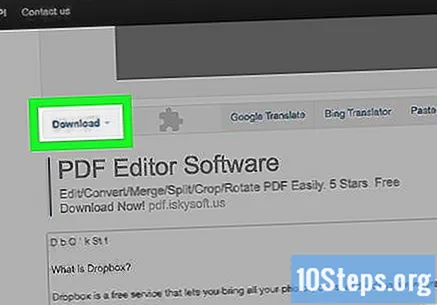
Spustelėkite parinktį „Microsoft Word“ (DOC). Taigi galite atsisiųsti „Word“ formato dokumento versiją į savo kompiuterį.
Atidarykite dokumentą. Baigę atsisiųsti, dukart spustelėkite failą, kad atidarytumėte jį „Microsoft Word“. Paruošta! Nuskaitytas vaizdas dabar yra „Word“ dokumentas.
- Gali tekti spustelėti Įgalinti redagavimą įspėjimo juostoje lango viršuje, nes pagal numatytuosius nustatymus dokumentas yra užrakintas.
Ištaisykite dokumentą. Konversija ne visada yra tobula, todėl gali tekti pridėti keletą žodžių, pašalinti perteklinius tarpus ir ištaisyti rašybos klaidas.
3 metodas iš 3: dokumento nuskaitymas kaip „Word“ failas
Atidarykite „Microsoft Office Lens“ programą. Palieskite piktogramą su baltomis ir raudonomis spalvomis, fotoaparato objektyvo vaizdą ir raidę „L“ viduryje.
- Jei jo neįdiegėte, atsisiųskite jį iš „Google Play“ parduotuvės arba „App Store“.
Suteikite reikiamus leidimus, kad programa veiktų. Pirmą kartą atidarę „Office Lens“, turite suteikti prieigą prie savo įrenginio failų.
Palieskite DOKUMENTAS. Tai yra viena iš parinkčių ekrano apačioje.
Nukreipkite telefono kamerą į dokumentą. Jis turi likti programoje rodomame vaizde.
- Vieta turi būti gerai apšviesta, kad kamera galėtų užfiksuoti kuo daugiau detalių.
Paspauskite fiksavimo mygtuką. Tai apskritimas su raudonu kontūru ekrano apačioje. Taigi nufotografuojate puslapį.
Palieskite mygtuką su varnele. Jis yra dešinėje ir ekrano apačioje.
- Galite nuskaityti daugiau puslapių palietę fotoaparato piktogramą su pliuso ženklu ekrano apačioje.
Pasirinkite Žodis. Parinktį rasite ekrane „IŠSAUGOTI“.
- „Android“ įrenginiuose palieskite žymimąjį laukelį šalia „Word“ ir paspauskite IŠSAUGOTI.
Prisijunkite prie „Microsoft“ paskyros. Jei nesate prisijungę, įveskite savo el. Pašto adresą ir slaptažodį. Taigi „Word“ dokumentas bus įdėtas į jūsų „OneDrive“ aplanką.
- Tai turi būti ta pati paskyra, kurią naudojate norėdami pasiekti „Microsoft Word“.
Kompiuteryje atidarykite „Microsoft Word“. Piktograma yra mėlyna, jos viduje yra raidė „W“.
Spustelėkite skirtuką Atviras į Failas. Tai yra pirmoji meniu juostos parinktis.
- „Mac“ sistemoje tiesiog spustelėkite parašytą aplanko piktogramą Atviras kairėje lango pusėje.
spustelėkite „OneDrive“ - asmeninis. Tai trečias variantas.
- Jei nematote „OneDrive“ parinkties, spustelėkite Pridėti vietą, pasirinkimas „OneDrive“ ir prisijunkite prie „Microsoft“ paskyros.
Atidarykite aplanką „Office Lens“. Spustelėkite „Dokumentai“> „Biuro objektyvas“.
Dukart spustelėkite dokumentą. Paruošta! Jūs atidarėte nuskaitytą failą „Microsoft Word“.
Patarimai
- „Microsoft Office Lens“ geriau veikia su fiziniais (popieriniais) dokumentais, nei su ekrane projektuojamu tekstu.
Įspėjimai
- Naujas OCR ne visada veikia labai gerai ir labai priklauso nuo nuskaitymo išdėstymo, spalvos ir kokybės. Norėdami gauti geresnį rezultatą, nuskaitykite dokumentą PDF formatu ir konvertuokite jį tiesiai į „Word“.


